OneNote 表格里的公式计算 完成图文教程
Microsoft Office是由Microsoft(微软)公司开发的一套办公软件套装。常用组件有 Word、Excel、PowerPoint等。Microsoft Office是一套由微软公司开发的办公软件,它为 Microsoft Windows 和 Mac OS X而开发。
OneNote 表格公式是?Gem for OneNote?的一组功能。这组功能为 OneNote 的表格添加类似 Excel 的公式,用于计算统计单元格。
如何找到 OneNote 表格公式
OneNote 表格公式隐藏在第二个“珍”选项卡中。当你在 OneNote里选中表格时,该选项卡才会出来。
首先,在 OneNote 当前页面里,创建或者选中一个表格。这是 OneNote 功能区会多出一个“表格工具”的隐藏选项卡集合,这个选项卡集合显示有 2 个选项卡“布局”和“珍”选项卡。
其中“珍”选项卡则是 Gem for OneNote 的选项卡,专门用于针对表格的处理功能。表格公式就在这个组里。
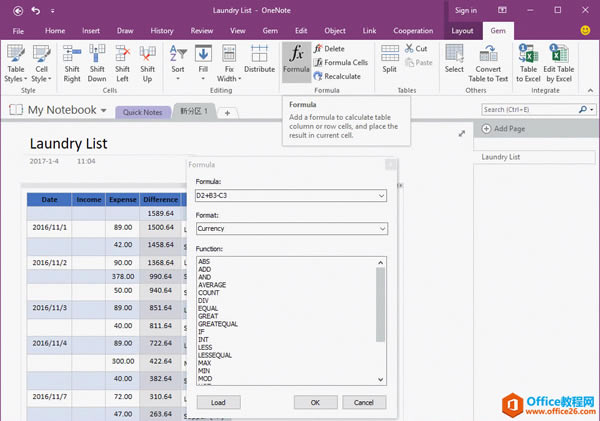 ?在单元格里插入公式
?在单元格里插入公式首先,你可以选中一个或者选中一组单元格。然后在点击“表格公式”功能。则会弹出一个“Formula”的对话框。
在 Formula ?公式对话框里:
- ?? ?在 Formula:输入框,输入你的公式
- ?? ?在 Format:输入框里,输入格式。用于对公式计算的结果,按一定的格式显示到单元格里。
- ?? ?Function 列表里,则是列出 Gem 表格公式支持的函数。
点击“OK”按钮,则会把公式放到这个单元格里,并显示格式化的计算结果。
如果选中的是多个单元格,则 Gem 会应用这个公式到所有选中的单元格,同时会自动调整公式里的单元格地址,以相对性的进行计算。
比如:对 单元格 D3 到 D14 进行批量应用公式 D2+B3-C3
则应用公式后的结果是:
- ?? ?单元格 D3 得到的公式是 D2+B3-C3
- ?? ?单元格 D4 得到的公式是 D3+B4-C4
- ?? ?单元格 D5 得到的公式是 D4+B5-C5
- ?? ?……
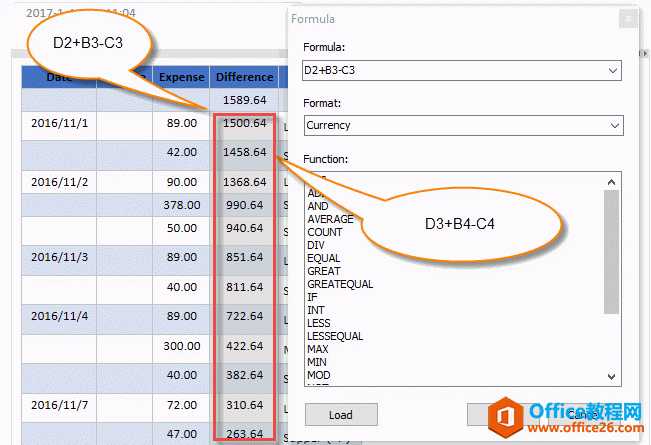 ??修改单元格里的公式
??修改单元格里的公式如果想修改单元格里已经存在的公式,则先选中这个单元格,或者选中这组单元格,再点击一次“表格公式”。还在弹出的 Formula 对话框里进行公式修改。
删除单元格公式
如果想删除单元格里的公式,可以先选中这个单元格(或者选中这组单元格),再点击功能区上的“公式”组里“删除”就可以把公式从这些单元格里移除掉了。
高亮存在公式的单元格
如果想知道哪里单元格包含公式,则可以点击功能区上的”公式”组里的“含公式格”,则会选中表格里所有包含公式的单元格。
重新计算单元格数值
在表格里修改完部分数值后,表格公式并不会自动计算数值,你需要到功能区里“公式”组,点击“重新计算”功能,来让表格里的公式重新计算。?
?单元格地址、单元格区域
单元格地址使用 A1 的格式指定一个单元格、一组单元格或一个单元格区域。
在此约定中,字母表示单元格所在的列,数字表示单元格所在的行。
表格中的第一列为列 A;第一行为行 1。
第一列第二行中的单元格
A2
第一行中的前两个单元格
A1,B1
第一列中的所有单元格以及第二列中的前两个单元格
A1:B2
第一行
1:1
第一列
A:A
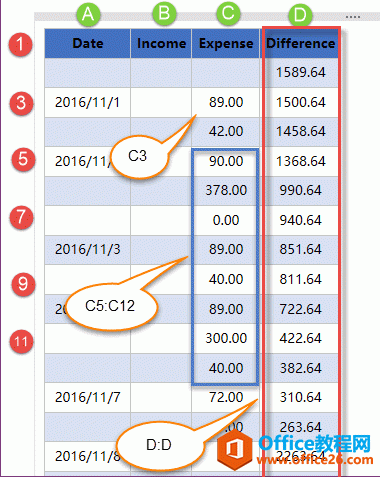 ??算数操作符
??算数操作符算数操作符包括:+,-,*(乘),/
例子 1:
单元格 D2 加上 单元格 B3 减去 单元格 C3
D2+B3-C3
其他例子:
- ?? ?If( (D2+B3-C3)>(D3+B4-C4), (D2+B3-C3), (D3+B4-C4) )
- ?? ?SUM(A:A) * SUM(B:B)
关系操作符
关系操作符包括: <,>, <=,>=, =
关系操作符的使用:
- ?? ?If( D3>D4, D3, D4)
- ?? ?AND(SUM(LEFT)<10,sum(above)>=5)
??支持的函数
Expr 表示子公式表达式。
ABS(Expr)
求绝对值。
示例:ABS(C3-(D2+B3)) 结果:1500.64
AND(Expr, Expr, ….)
计算括号中的所有参数是否均为 1 或者 0
示例:AND( (C4-C3)<0, (c6-c5)="">0) 结果:1
AVERAGE(Expr, Expr, …)
计算平均值
示例:AVERAGE(C3,C4,C5) 结果:73.67
COUNT(Expr)
计算括号中指定的项目的个数。
示例:COUNT(BELOW) 结果:公式单元格下方(同一列中)的单元格个数。
IF( ConditionExpr, TrueExpr, FalseExpr)
如果第一个参数 ConditionExpr > 0,则返回第二个参数 TrueExpr
如果第一个参数 ConditionExpr = 0,,则返回第三个参数 FalseExpr
示例:IF(C3>10, 100, -100) 结果:100
INT(Expr)
获取整数部分值。
示例:INT(D2+B3-C3) 结果:1500
MAX(Expr, Expr, …)
计算参数中的最大值。
示例:MAX(C3, C4, C5) 结果:90
MIN(Expr, Expr, …)
计算参数中的最小值。
示例:MIN(C3, C4, C5) 结果:42
MOD(Expr1, Expr2)
计算 Expr2 除以 Expr1 的余数。
示例:MOD(4, 2) 结果:0
NOT(Expr)
计算该参数 Expr = 1。
如果 Expr = 1,则返回 0;
如果 Expr = 0,则返回 1。
示例:NOT(C3=0) 结果:1
OR(Expr1, Expr2)
Expr1, Expr2 中有任何一个为非 0, 则返回 1, 否则返回 0。
示例:OR(C3<100, c4="">40) 结果:1
ROUND(Expr1, Integer)
第二个参数 Integer 必须为整数或计算为整数。
将第一个参数 Expr 舍入到 Integer 指定的位数。
如果 Integer > 0,则将 Expr 向下舍入到指定的位数。
如果 Integer = 0,则将 Expr向下舍入到最近的整数。
如果 Integer < 0,则将="">
ROUND(123.456, 2) 结果:123.46
ROUND(123.456, 0) 结果:123
ROUND(123.456, -2) 结果:100
SIGN( Expr )
计算 Expr 是大于、等于还是小于零 (0)。
如果大于零,则返回 1;
如果等于零,则返回 0;
如果小于零,则返回 -1。
示例:SIGN(-11) 结果:-1
SUM( Expr, Expr, … )
求和
例子:
SUM(LEFT)
SUM(LEFT,ABOVE,RIGHT,BELOW)
SUM(C:C)
SUM(C1:C100)
Office办公软件是办公的第一选择,这个地球人都知道。Microsoft Office 2010的新界面简洁明快,标识也改为了全橙色。
……